Щелкните по кнопке Остановить
Рисунок 4.25. Щелкните по кнопке Остановить захват в панели Дискомер или просто нажмите клавишу Esc для остановки процесса захвата
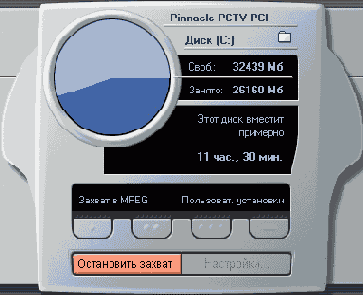
3. Установите длительность захватываемого материала равной 1 минуте 00 секунд.
Если длительность фрагмента по умолчанию составляет менее одной минуты, значит, ваш жесткий диск почти до отказа заполнен информацией либо вы выбрали не тот диск. См. раздел «Выбор диска для исходного видеоматериала» в главе 2.
4. Нажмите кнопку Play на вашей видеокамере.
5. Следите за получаемой картинкой в панели Плеер и щелкните по кнопке Начать захват примерно за 10-15 секунд до начала нужного вам фрагмента. Дело в том, что некоторым устройствам видеозахвата требуется несколько секунд для подготовки, прежде чем они начинают собственно захват. Кроме того,
если вы приступите к захвату видеофрагмента немного раньше, то впоследствии сможете добавить такие эффекты, как затухание или переходы, именно за счет этих кадров.
6. Программа должна будет сохранить на диске видеофрагмент длительностью в одну минуту. Прервать этот процесс можно следующими способами:
— щелкните по кнопке Остановить захват в панели Дискомер;
— нажмите клавишу Esc.
Если вы включили автоматическое разбиение на сцены, то после завершения захвата Studio какое-то время будет просматривать полученный видеоматериал на предмет наличия разных сцен (Рисунок 4.26). Все эти сцены затем появятся в Альбоме (Рисунок 4.27).
Обратите внимание на счетчик Пропущено (Frames Dropped) под панелью Плеер (см. Рисунок 4.27). Пропущенные кадры - это кадры, которые не были перенесены на компьютер, как правило, из-за низкой скорости работы жесткого диска. Во время переноса видео этот счетчик постоянно обновляется. Если число пропущенных кадров превышает один-два, прервите запись видео на компьютер и обратитесь к приложению В, в котором приведены варианты решения этой проблемы.